Cara Melakukan "Sharing" antara Laptop dengan Laptop Melalui Wi-Fi + Komunikasi Data
Halooo~~ Welcome back dengan sayaa :D , Di kesempatan hari ini saya akan menjelaskan tentang "Cara Melakukan "Sharing" antara Laptop dengan Laptop Melalui Wi-FI". Semoga Bermanfaat :)
2. Cek Ip Laptop A di CMD dengan Perintah "ipconfig", Lihat pada baris "IPv4 Address" (Tiap Perangkat pasti akan berbeda IP)
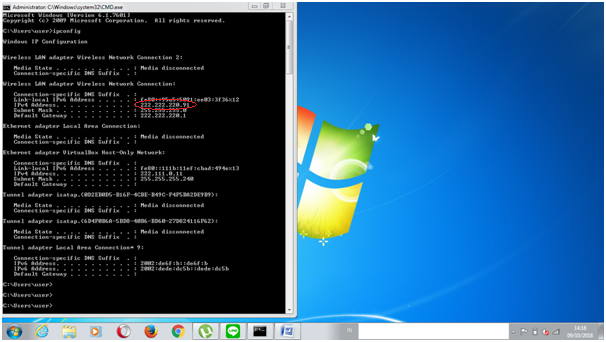
3.) Setelah mendapatkan IP Laptop A, pilih folder yang akan di sharing ke orang lain(disini saya akan pilih folder yang bernama "cuma cuma" yang berisi sesuatu). Klik kanan pada folder yang dipilih dan klik Share With. Lalu klik pilihan Specific People.
4.) Setelah itu, akan muncul tab baru seperti gambar di bawah. Buat user baru dengan memilih Everyone agar bisa di akses siapa saja lalu Add. Lalu buat "Permisson Level" nya Pilih Read supaya filenya cuman bisa dibaca. Baru kita Klik Share.
5.) Disini file nya telah di Share Tinggal lagi di akses, Klik Done.
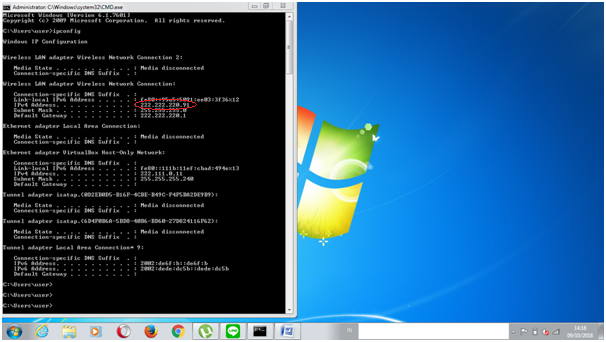
3.) Setelah mendapatkan IP Laptop A, pilih folder yang akan di sharing ke orang lain(disini saya akan pilih folder yang bernama "cuma cuma" yang berisi sesuatu). Klik kanan pada folder yang dipilih dan klik Share With. Lalu klik pilihan Specific People.
4.) Setelah itu, akan muncul tab baru seperti gambar di bawah. Buat user baru dengan memilih Everyone agar bisa di akses siapa saja lalu Add. Lalu buat "Permisson Level" nya Pilih Read supaya filenya cuman bisa dibaca. Baru kita Klik Share.
5.) Disini file nya telah di Share Tinggal lagi di akses, Klik Done.
6.) Sebelum melakukan Sharing Data, pastikan Windows Firewall
pada kedua Laptop tersebut telah mati.
7.) Buka Advanced Sharing Setting dan Pilih Turn off ada di paling bawah.
8.) Sebelum
melakukan sharing data, pastikan orang yang ingin melakukan Sharing Data dengan
kita, sudah mengetahui IP Address pada laptop kita(Yakni Laptop A) yang sudah kita cek pada paling awal.
9.)Pada laptop
orang yang ingin Sharing Data dengan kita (Yakni Laptop B), ketik IP Address kita dengan menggunakan tanda “\\” pada menu bar
yang ada di computer. Contohnya \\222.222.220.91. Maka
setelah itu kita akan melihat folder yang telah kita Sharing seperti contoh
berikut.
Komunikasi Data
Source: Laptop A
Transmitter: Access Point/AP
Transmission System: Jaringan Wi-Fi
Receiver: Access Point/AP
Destination: Laptop B
Nama:Ahmad
Kelas:XI TKJ 1/STI
Pelajaran :TLJ
Minggu ke 8(?) : 7/10/2018---13/10/2018









Comments
Post a Comment